В релизе 6.0.37.11 системы «Альфа-Авто:Автосалон+Автосервис+Автозапчасти. редакция 6» добавлена обработка обновления цен из прайс‑листа и из файла. Обработка предназначена для загрузки цен из файла и из прайса контрагента в документ «Изменение цен», а также для замены ранее отключенной загрузки данных из табличного документа по причине сложности и трудоемкости использования. Новая обработка проще в настройке и обеспечивает сокращение ошибок загрузки.
Загрузку данных из табличного документа по‑прежнему можно использовать для загрузки изменения цен, операция доступна в подсистеме «Администрирование», в разделе «Загрузка данных из табличного документа».
- Новая обработка обновления доступна в подсистеме «Маркетинг».
- Заходим в раздел «Обновление цен» (из прайса, из файла). Чтобы осуществить загрузку из прайса, в «Вид обновления» нажимаем «Из прайс‑листа», выбираем прайс‑лист контрагента.
- Далее выбираем производителя.
- Открываем «Параметры документа» для установки следующих настроек:
- Поставить галочку «Открывать созданные документы», чтобы в данный момент открылся документ по установке цен. Если галочки нет, у пользователя просто сформируется документ в подсистеме «Маркетинг», раздел «Изменение цен».
- Выбрать тип цены, например «Основной тип цен продажи». Нажать «Загрузить цены», после чего откроется документ установки цены со всей номенклатурой и ценами. Проводим и закрываем документ.
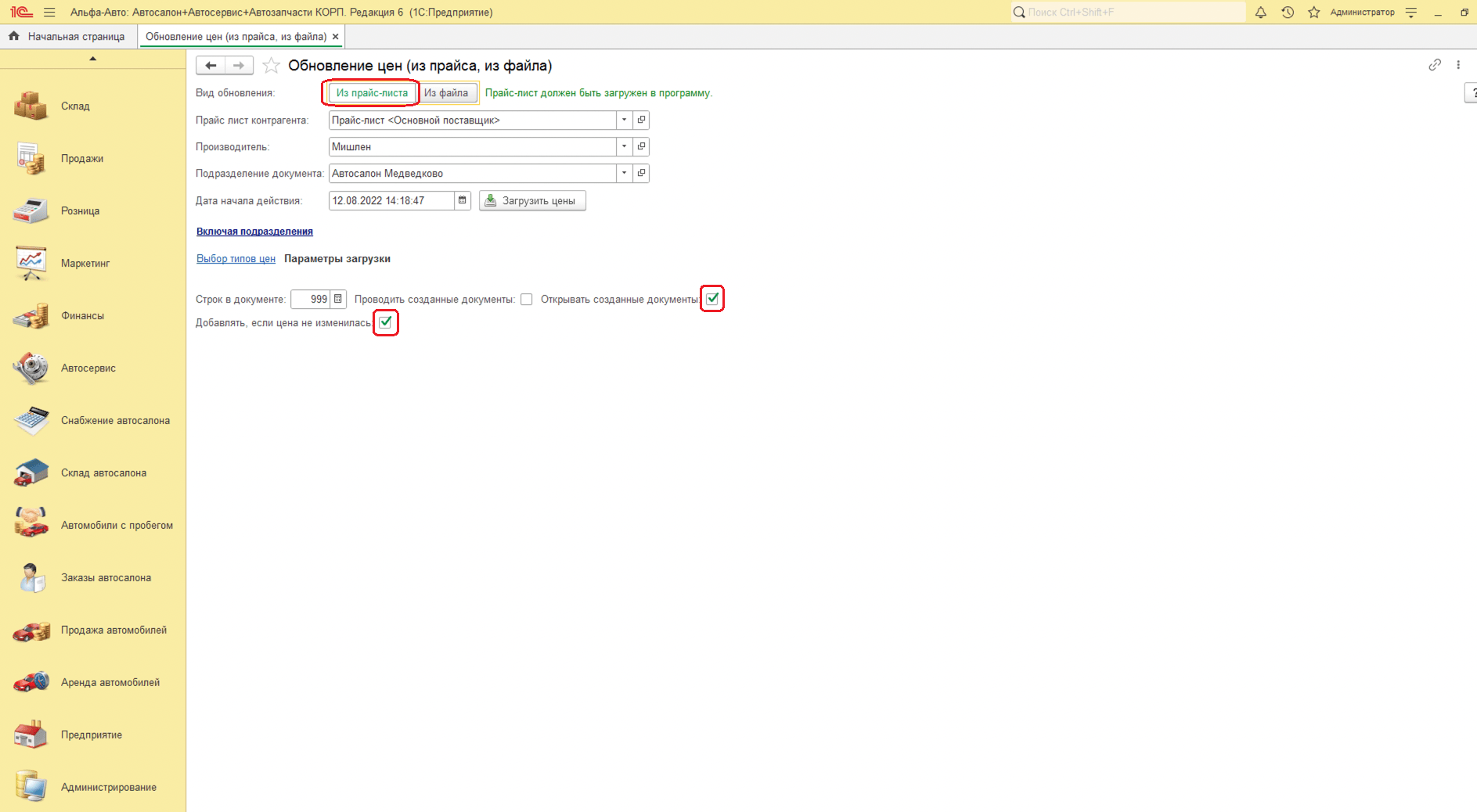
- Чтобы осуществить загрузку из файла, в «Вид обновления» нажимаем «Из файла».
- Выбираем файл для загрузки, после чего указываем производителя, подразделение документа и выбираем тип цены.
- Открываем «Параметры документа». Ставим галочки на «Открывать созданные документы», «Добавлять, если цена не изменилась» и «Создавать номенклатуру».
- Выбираем тип и вид номенклатуры, группу не выбираем.
- Символ‑разделитель у нас «;» он присутствует и в файле, разделяя параметры.
- Нажимаем «Загрузить цены», откроется документ «Установка цен компании», в котором корректно отображается номенклатура и цена. Проводим и закрываем.
Прайс‑лист должен быть полностью загружен в программу, то есть присутствовать в справочнике «Номенклатура».
Файл должен иметь структуру: Артикул, Цена, Наименование, Производитель. Артикул и цена‑обязательные параметры, цена не должна быть равна нулю. Пример:

























